ほとんどのWindowsパソコンは、体験版セキュリティソフトがインストールされた状態で販売されています。体験版の期限が切れると画面に警告のポップアップが表れ、課金を求められます。何となく不安な気持ちになって、そのままお金を支払った人もいるのではないでしょうか。
しかし、WindowsのMicrosoftディフェンダーの性能が向上した今、わざわざ有料ソフトを使用する意味はなくなっています。
本記事では、有料のセキュリティソフトがいらない理由とMicrosoftディフェンダーがきちんと動作しているか確認する方法についてお伝えします。またパソコン保護を強化する追加設定についても紹介します。
知らないだけでお金を無駄にしてしまったり、パソコンの安全性が失われたりします。
ぜひ最後までチェックして賢いウィルス対策を行ってください。
有料のウィルス対策ソフトがいらない理由
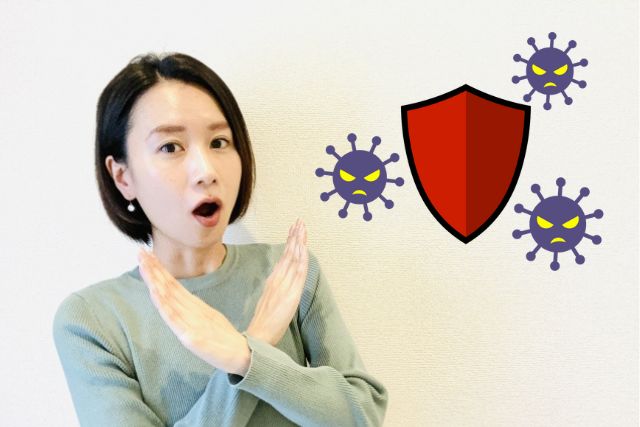
Microsoftディフェンダーは、Windowsに標準装備されている無料のウィルス対策ソフトです。
有料のウィルス対策ソフトがいらない理由として、このMicrosoftディフェンダーの性能が、数年前とくらべ格段によくなっていることが挙げられます。
「ソフトの性能なんて目に見えないから、よく分からないよ」という人がほとんどでしょう。
たしかに普通の人がセキュリティソフトの性能を確認することはなかなかできません。
しかし海外にはセキュリティソフトを客観的に評価する第三者機関が存在します。
有名なのは、ドイツに拠点を置いているAV-TESTです。
AV-TESTでは、主要なセキュリティソフトメーカーの製品を定期的に3つの項目で評価し、ネット上に公開しています。
【AV-TEST 3つの評価項目】
①保護機能
マルウェア(悪意あるソフトウエア)やその他の攻撃に対する防御能力の測定
②パフォーマンス
セキュリティソフトがコンピューターに与える負荷やシステム速度への影響を測定
③ユーザビリティ
セキュリティソフトウェアの使いやすさを測定
【AV-TEST】のテスト結果
https://www.av-test.org/en/antivirus/home-windows/
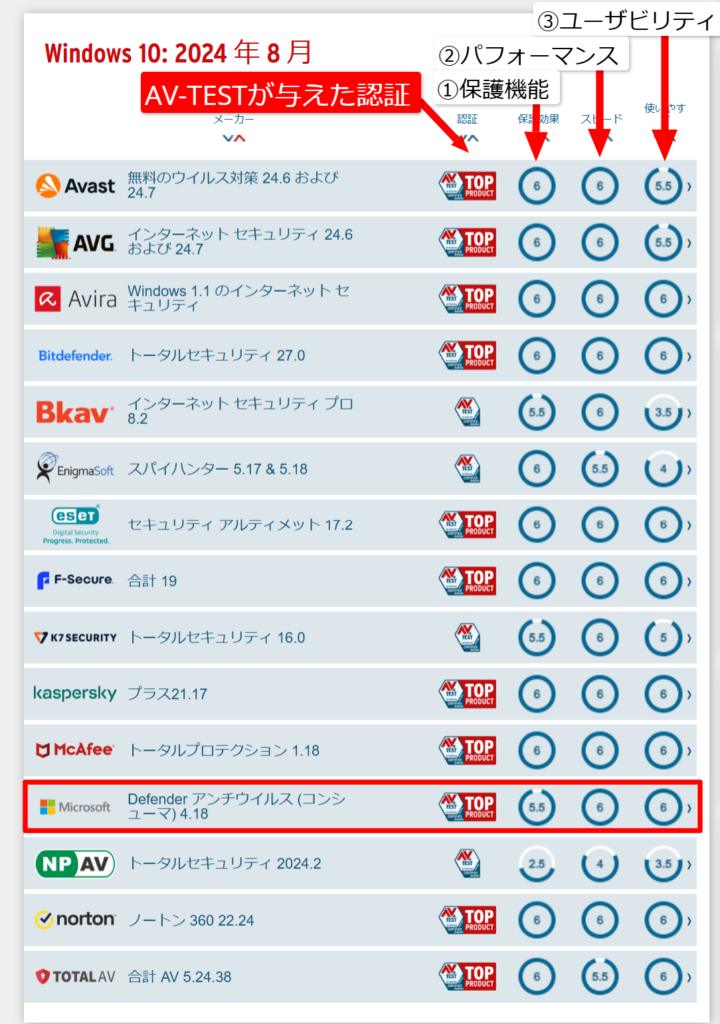
AV-TESTのテスト結果を見ると、Microsoftディフェンダーは、他の有名なセキュリティソフトと比べても引けを取らない成績であることがわかります。
Microsoftディフェンダーは、特に評価が高い製品に与えられる「TOP PRODUCT賞」の認証も獲得しています。
Microsoftディフェンダーの性能は第三者機関によって証明されており、ウィルス防御効果が高いことがネット上で確認することができるのです。
Microsoftディフェンダー動作確認の必要性と確認手順

「パソコンにMicrosoftが入っていれば、Microsoftディフェンダーが勝手にウィルス対策してくれる」そう思っている人も多いのではないでしょうか。基本的にはその通りなのですが、パソコンの状態によってはMicrosoftディフェンダーの機能が停止している場合があります。
ここではMicrosoftディフェンダーの機能が停止してしまう原因とMicrosoftディフェンダーの動作確認手順について解説します。
体験版セキュリティソフトの落とし穴
Microsoftディフェンダーの機能が停止する原因として多いのが、期限切れのウィルス対策ソフトをそのままにしているケースです。Windows OS は別のウイルス対策ソフトを検出すると、自動的に Microsoft ディフェンダー を無効化してしまいます。
それはパソコン購入時からインストールされている体験版セキュリティソフトであっても同じことです。
自分でインストールしたわけではないので、その存在を忘れている人がいるかもしれません。
しかしWindows OSは、体験版ソフトも別のウィルス対策ソフトであると認識します。アンインストールされるまで、Microsoft ディフェンダーは眠ったままの状態になっているのです。
パソコンメーカーが勝手にインストールしたせいでMicrosoftディフェンダーが動作しないなんて、ちょっとひどい話ですよね。
総務省が運営する「国民のためのサイバーセキュリティサイト」でも「使用していない体験版セキュリティソフトは早めにアンインストールしてください」と注意喚起しています。
国民のためのサイバーセキュリティサイト(総務省)
https://www.soumu.go.jp/main_sosiki/cybersecurity/kokumin/
Microsoftディフェンダーの動作確認手順
それではMicrosoftディフェンダーがきちんと動作しているか、確認する手順についてお伝えします。
①Windowsセキュリティを開く
画面下のバーから「Windowsセキュリティ」を開きます。
ちなみに「Windowsセキュリティ」とは「Windowsディフェンダー」のことを指しています。
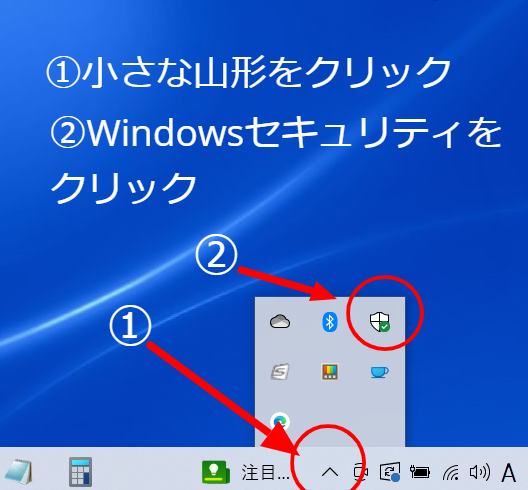
②「ウィルスと脅威の防止」を確認
「セキュリティの概要」の「ウィルスと脅威の防止」を見て「操作は不要です。」となっていたら、Microsoftディフェンダーはきちんと動作しています。
もし「操作は不要です。」以外の文言が表示されていたら、Microsoftディフェンダーは無効化されています。
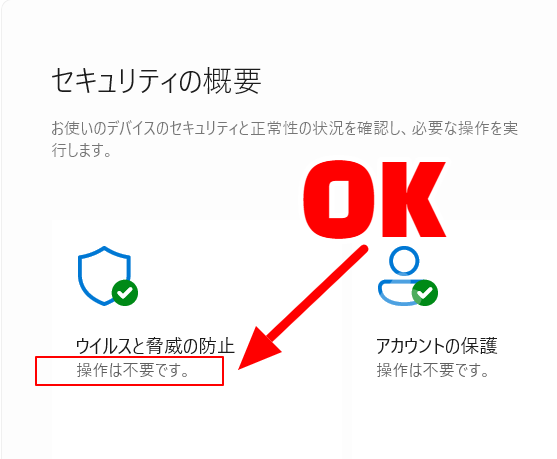
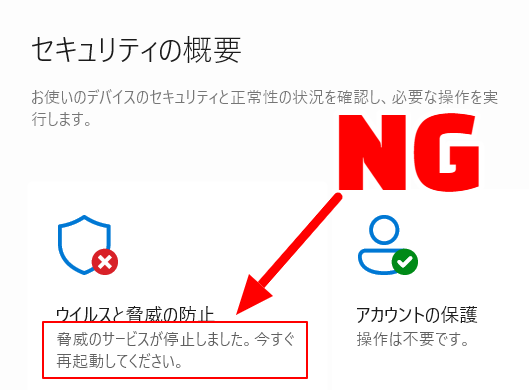
Microsoftディフェンダーが動作していない場合は、不要なウィルス対策ソフトを速やかにアンインストールしてください。自動的にMicrosoftディフェンダーは有効に変わります。
セキュリティ効果を高める追加設定

「Microsoftディフェンダーが有効化されて一安心」というところですが、さらにセキュリティ効果を高めるために、追加で行う設定があります。
Windowsセキュリティの追加設定でさらにパソコン保護を強化し、GoogleChrome拡張機能でGoogleブラウザ使用時のセキュリティ保護を高めます。
パソコン保護を強化する設定(Windowsセキュリティ)
①Windowsセキュリティの「ウィルスと脅威の防止の設定」を開く
②「ウィルスと脅威の防止の設定」「設定の管理」を開く
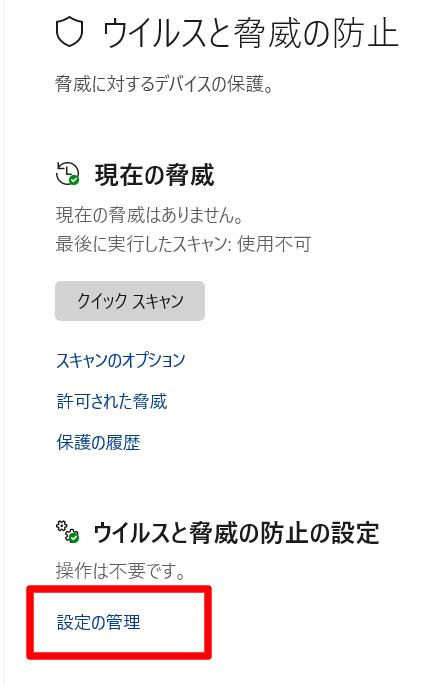
③すべての項目をオンにする
「ウィルスと脅威の防止の設定」の中の項目をすべてオンにします。
特に「改ざん防止」はセキュリティを強化には重要な項目なので、オンになっていることを確認してください。
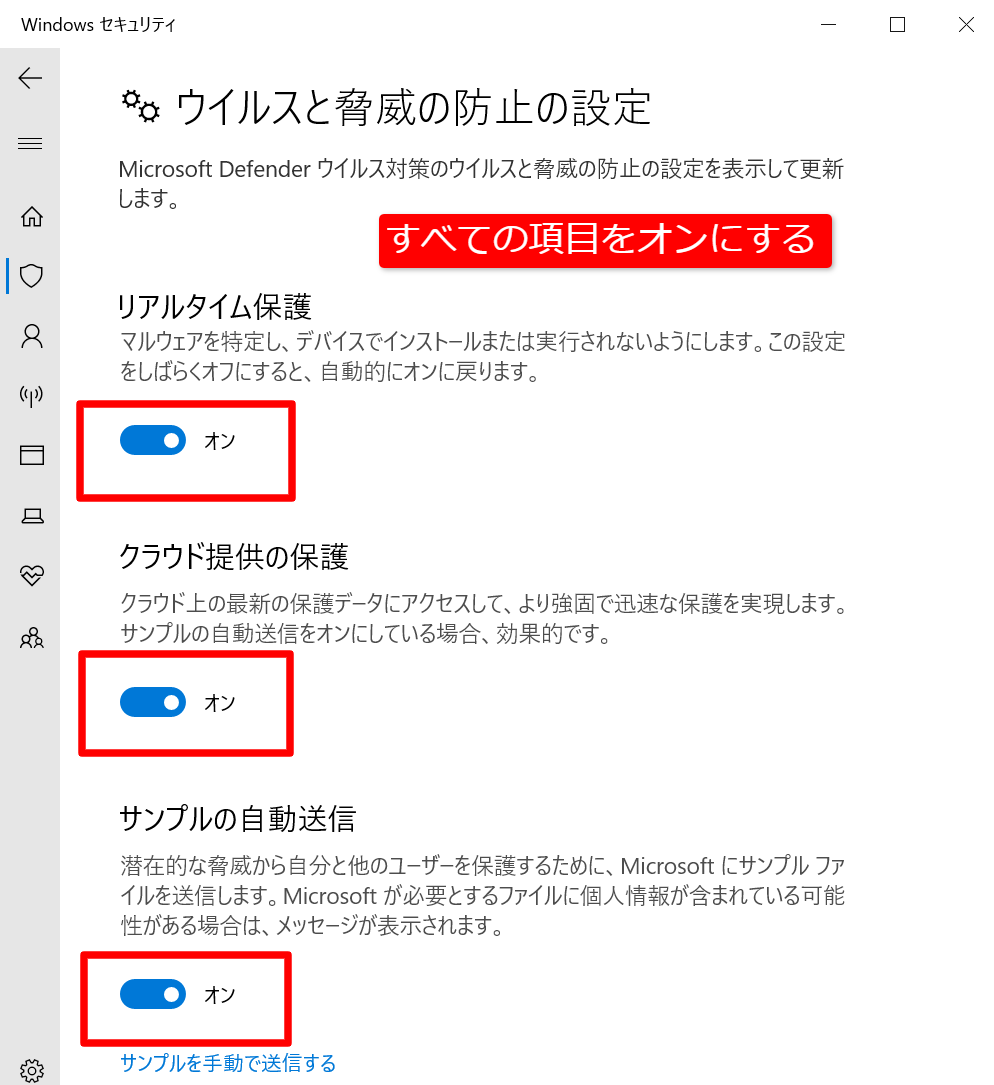
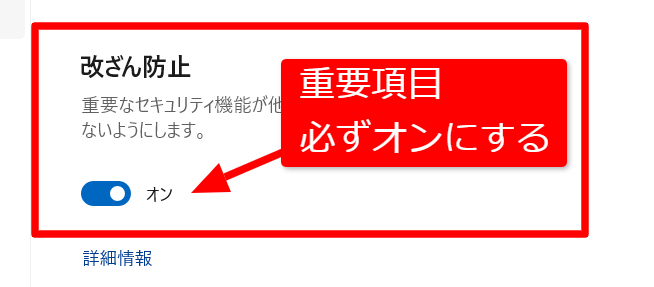
④「ウィルスと脅威の防止の設定」「ランサムウェアの防止」を開く
「ウィルスと脅威の防止の設定」の一番下にある「ランサムウェアの防止」の「ランサムウェアの防止の管理」を開きます。
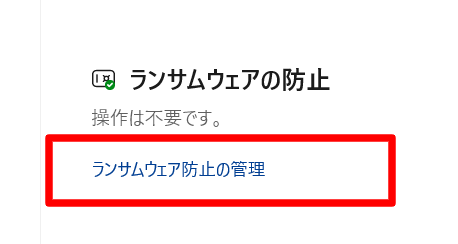
⑤「コントロールされたフォルダーアクセス」を開く
「コントロールされたフォルダーアクセス」の「フォルダーアクセスの制御を管理する」を開きます。
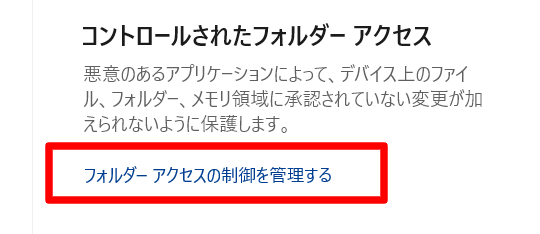
⑥「コントロールされたフォルダーアクセス」をオンにする
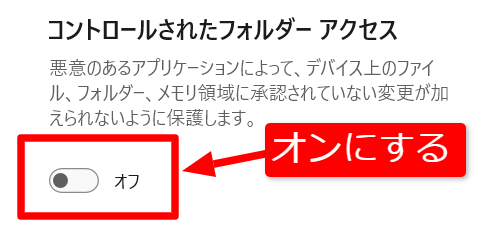
⑦Windowsセキュリティ「アプリとブラウザコントロール」を開く
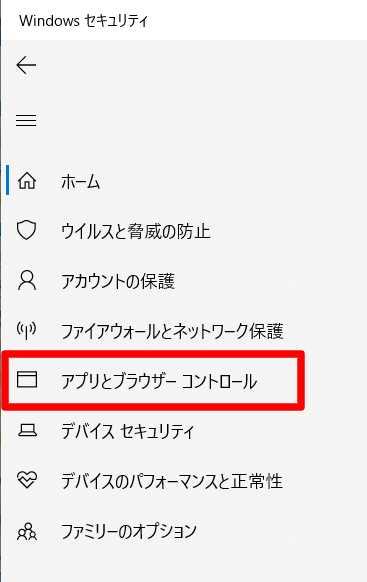
⑧「評価ベースの保護設定」を有効にし「評価ベースの保護設定」を開く
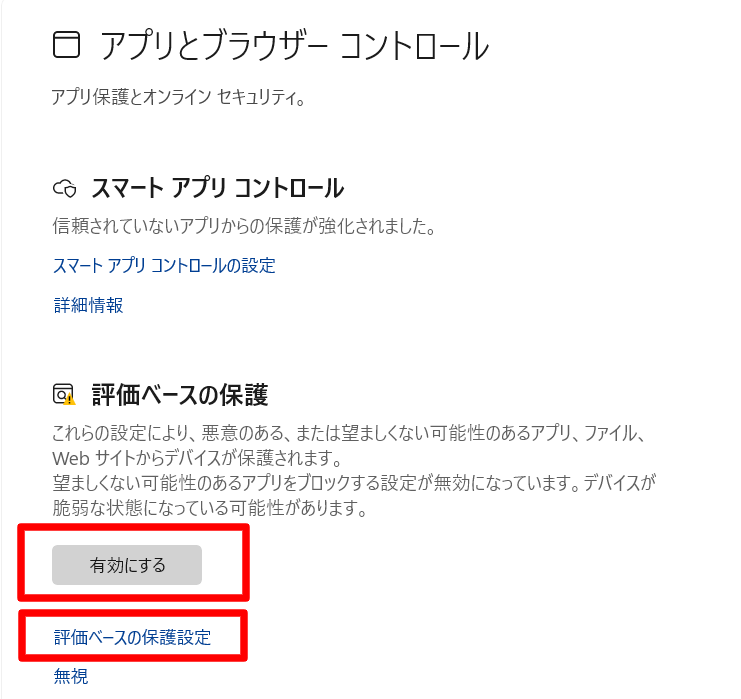
②すべての項目をオンにする
「評価ベースの保護設定」の機能をすべてオンにします。
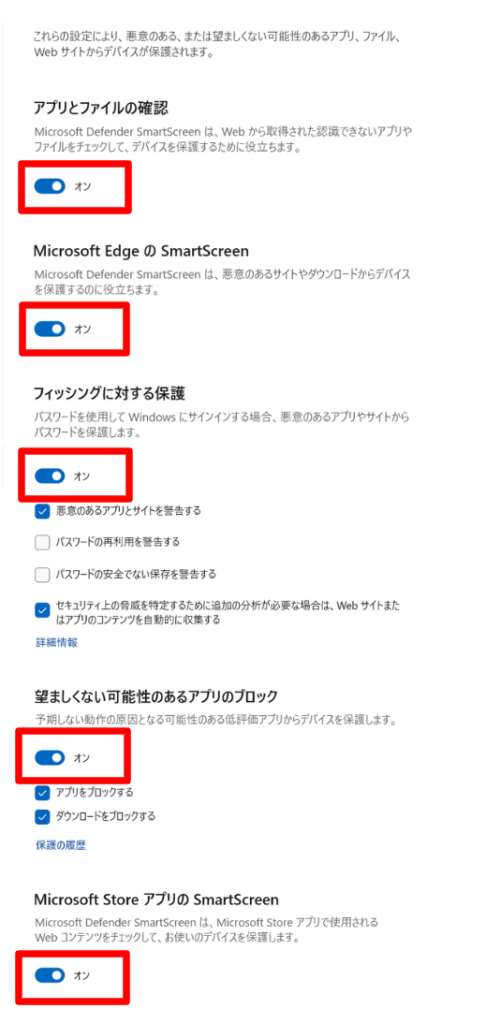
上記の設定を行うことで、パソコンの総合的なセキュリティが向上し、最新のウィルス対策が可能になります。
Google Chrome設定(Google Chrome拡張機能)
前項で行ったWindowsセキュリティ設定で、Microsoft Edgeについては高度なセキュリティ保護が担保されています。しかし多くの人は「Google Chrome」を使うのではないでしょうか。Google Chromeでも同レベルのセキュリティ保護を受けるためには、Google Chrome拡張機能への追加設定が必要になります。
追加する拡張機能の名前は「Microsoft Defender Browser Protection」です。
追加の手順についてお伝えします。
①Chromeウェブストアの「Microsoft Defender Browser Protection」をクリック
検索窓で「マイクロソフト ブラウザ プロテクション」と打ち込み、Chromeウェブストアの「Microsoft Defender Browser Protection」をクリックします
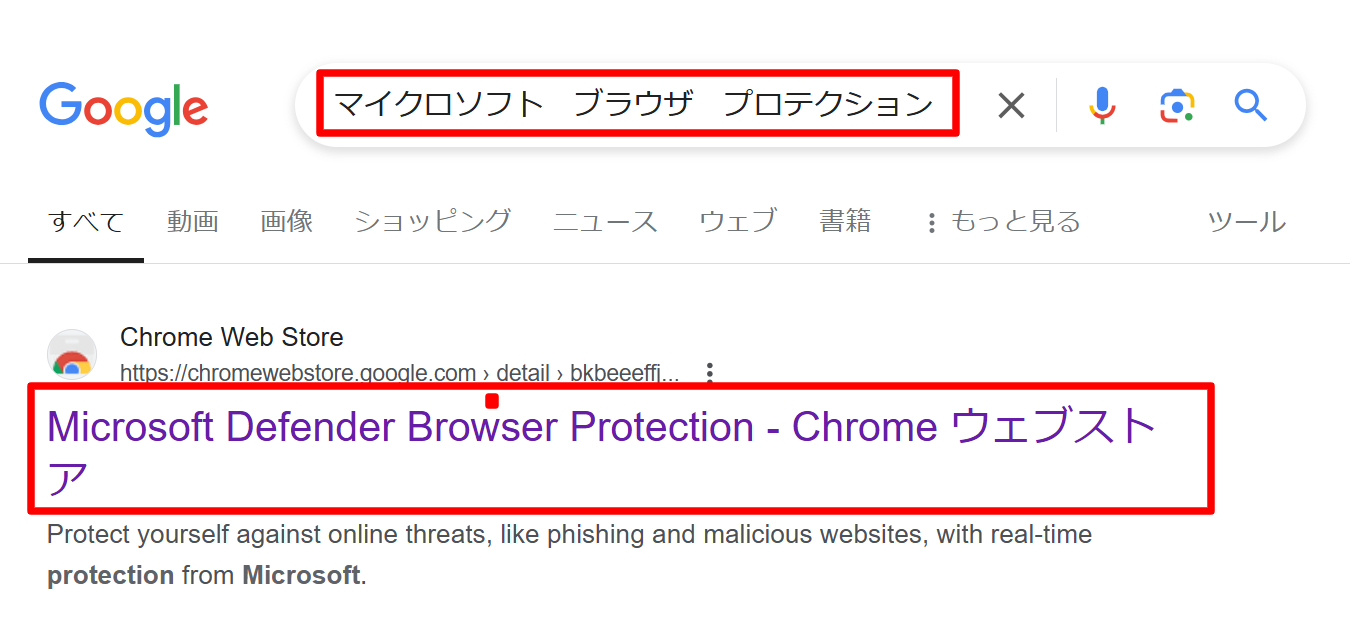
②「Chromeに追加」をクリック
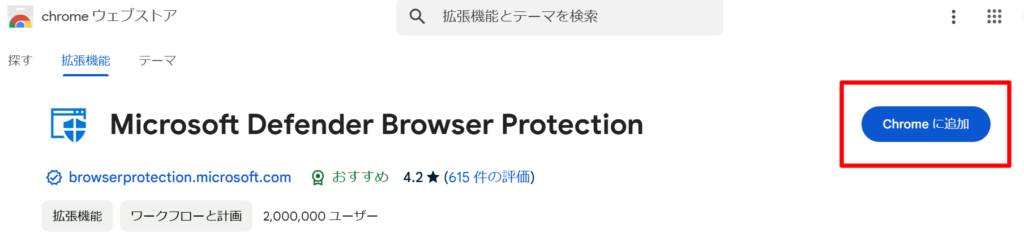
これで、Google ChromeのセキュリティをMicrosoft Edgeと同レベルまで向上させることができました。
おわりに
有料セキュリティソフトを買わなくてよい理由とMicrosoftディフェンダーの動作確認方法についてお伝えしました。
「体験版ソフトのせいでMicrosoftディフェンダーが無効になっているなんて知らなかった」という人も少なくないと思います。
こうした情報はあまり知られていません。
体験版ソフトをインストールしたのはパソコンメーカーなので、体験版ソフトを更新しない場合の処理については、パソコンメーカーがきちんと伝える責任があると考えます。しかしパソコンメーカーも有料ソフトを買わせようとしている立場なので、故意に知らせていないのかもしれません。何だか業界の闇を感じますね。
よくわからないことや不安に感じることに対して、そのままにせず疑問を持って調べることが大切です。受け身ではなく自ら情報を取りに行く姿勢が、自分を守ることにつながるのです。







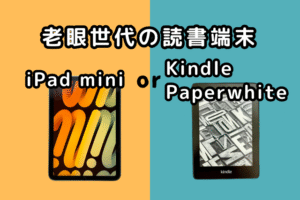


コメント